u装机PE系统rstudio数据恢复工具教程
来源:www.uzhuangji.cn 发布时间:2015-06-21 10:54
在电脑使用过程中,用户们总是习惯定期为电脑清理系统垃圾,但是在清理系统垃圾的过程中部分用户常常会误删了重要文件,遇见这样的情况有没有什么好的方法可以恢复被误删的重要文件呢?下面就一起来看看u装机PE系统rstudio数据恢复工具教程。
1.将制作好的u装机u盘启动盘插入usb接口(台式用户建议将u盘插在主机机箱后置的usb接口上),然后重启电脑,出现开机画面时,通过使用启动快捷键引导u盘启动进入到u装机主菜单界面,选择“【03】运行u装机Win2003PE增强版(旧电脑)”回车确认。如下图所示
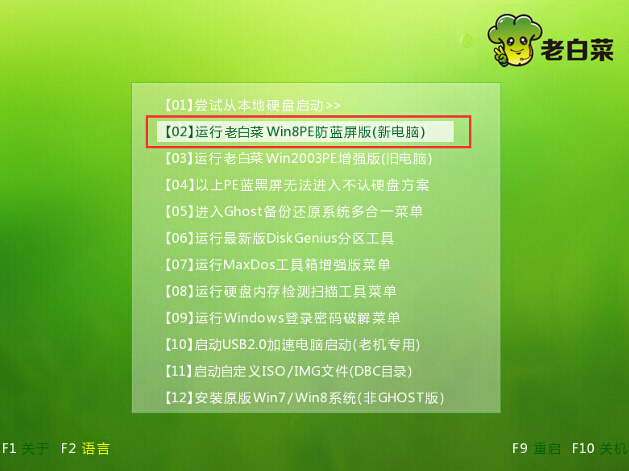
2.成功登录u装机pe系统桌面后,点击开始 - 程序 - 数据恢复 - rstudio数据恢复,打开数据恢复工具。如下图所示
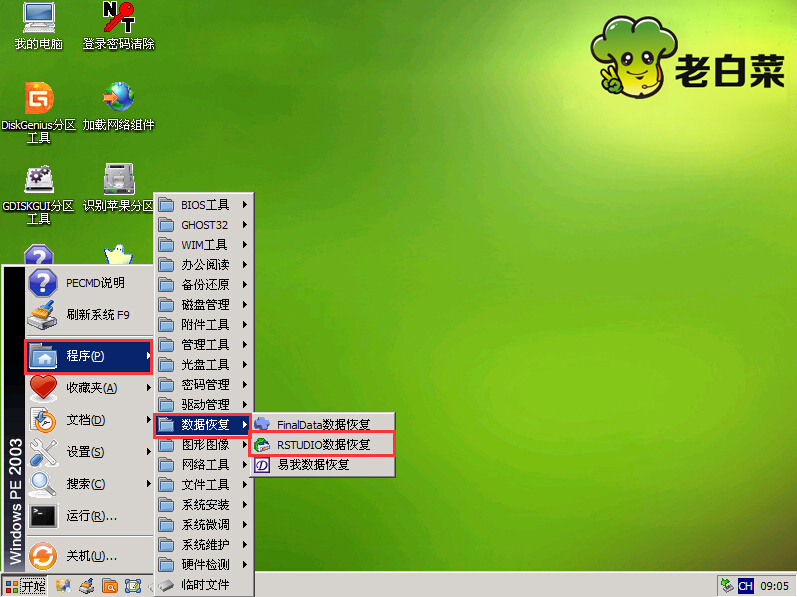
3.在弹出的许可协议窗口中,复制许可协议的注册密钥下的代码,然后点击“是(Y)”按钮。如下图所示
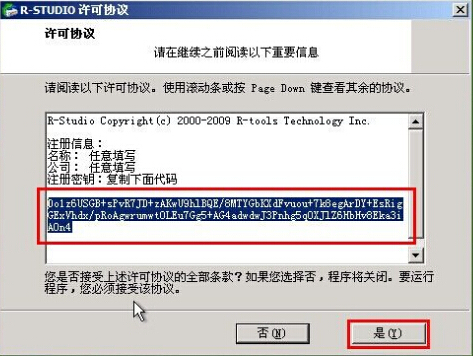
4.输入任意的名称、公司,然后粘贴前面复制的注册密匙点击确定开始注册软件。如下图所示
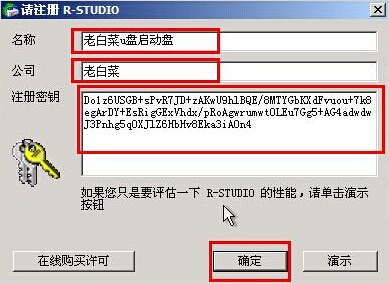
5.注册成功之后,在弹出的注册成功提示窗口中点击确定。如下图所示

6.在弹出的驱动器查看窗口中,选中需要进行恢复的硬盘分区。如下图所示
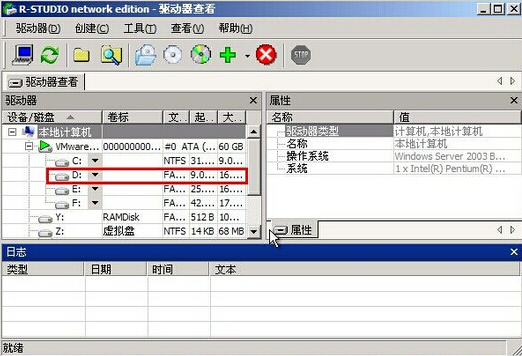
7.右键刚才选中需要进行数据恢复的磁盘,点击“恢复所有文件(A)...”开始恢复数据。如下图所示
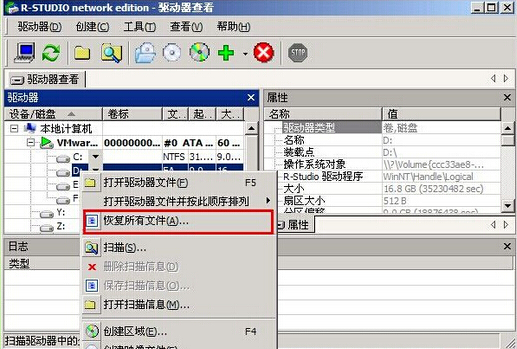
8.在弹出的恢复窗口中,点击选择恢复数据的存放的位置。如下图所示
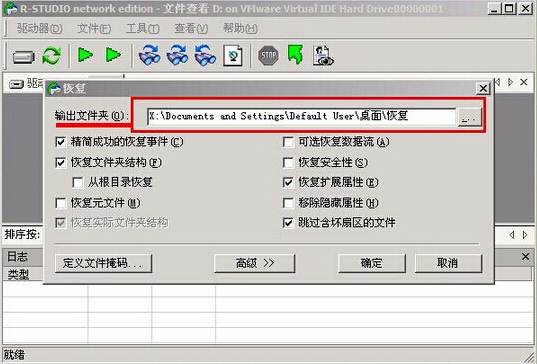
9.避免相同或者无效的符号出现,我们选择勾选“将所有无效的符号更改为(A):”。如下图所示
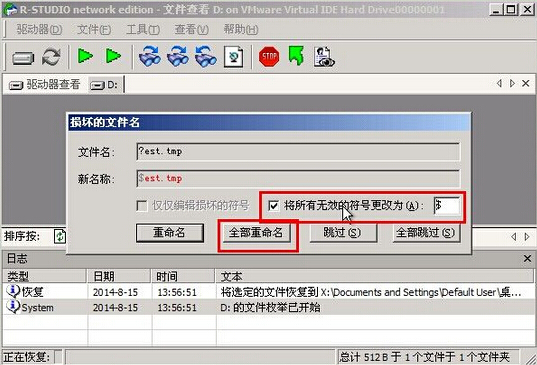
10.耐心等待数据恢复工具对磁盘的数据恢复过程,直到提示数据已经完成恢复为止。如下图所示
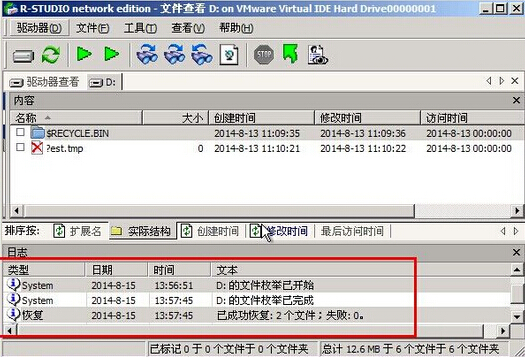
以上就是u装机PE系统rstudio数据恢复工具教程,有遇到此类情况或者是不懂的如何恢复被误删的重要文件的用户,可以尝试以上的u装机使用教程操作看看,希望以上的u装机使用教程可以给大家带来更多的帮助。
推荐阅读
"微星gs63 8re-001cn笔记本怎么使用u装机u盘启动盘安装win8系统"
- 三星350xaa笔记本如何使用u装机u盘启动盘安装win7系统 2021-07-30
- 惠普pavilion x360 13-u000笔记本怎么使用u装机u盘启动盘安装win7系统 2021-07-29
- 神舟优雅x5笔记本怎么使用u装机u盘启动盘安装win10系统 2021-07-29
- 惠普envy x2 12-g018nr笔记本怎么使用u装机u盘启动盘安装win8系统 2021-07-29
机械革命深海幽灵z1笔记本怎么使用u装机u盘启动盘安装win7系统
- 海尔简爱 1406w笔记本如何使用u装机u盘启动盘安装win7系统 2021-07-27
- 墨舞tx40笔记本如何使用u装机u盘启动盘安装win10系统 2021-07-27
- 联想ideapad 500s-15-ifi笔记本如何使用u装机u盘启动盘安装win8系统 2021-07-27
- 中柏ezbook s4笔记本怎么使用u装机u盘启动盘安装win10系统 2021-07-26
u装机下载
更多-
 u装机怎样一键制作u盘启动盘
u装机怎样一键制作u盘启动盘软件大小:358 MB
-
 u装机超级u盘启动制作工具UEFI版7.3下载
u装机超级u盘启动制作工具UEFI版7.3下载软件大小:490 MB
-
 u装机一键u盘装ghost XP系统详细图文教程
u装机一键u盘装ghost XP系统详细图文教程软件大小:358 MB
-
 u装机装机工具在线安装工具下载
u装机装机工具在线安装工具下载软件大小:3.03 MB










